Monitorkalibrierung oder
die korrekte Darstellung von Farben
In meinen Kursen sind oft Teilnehmer, die sich über die unterschiedliche Darstellung der Farben am Rechner zuhause und im Kurs wundern. In diesem Artikel möchte ich zu diesem Problem etwas Licht ins Dunkel bringen.
Zum einen liegt das Problem natürlich am Beamer, an dem auch mein Laptop (der einen kalibrierten Monitor hat) angeschlossen ist. Beamer taugen meist nicht zu einer korrekten Darstellung von Farben. Besonders auffällig ist das bei Hauttönen unserer Portraitaufnahmen – was daran liegt, dass wir hierbei einen guten Vergleich haben, denn bei den Hauttönen von Menschen haben wir natürlich die beste Vergleichsmöglichkeit.
Den Monitor des heimischen PCs perfekt zu kalibrieren ist ein nicht ganz billiger Luxus – und das Ergebnis hängt von einigen Faktoren ab: Einerseits natürlich von der Qualität des Monitors, von der Kalibriermethode und dem Farbmessgerät und dessen Software. Dass die Kalibrierung Eures Monitors trotzdem nicht dazu führt, dass Eure Fotos dann auf anderen Monitoren ganz genauso aussehen, liegt an den unterschiedlichen Bauweisen, der Art der Farbdarstellung aber auch des Alters des Monitors. Die sehr teuren (größere 4-stellige Beträge!) Monitore können „hardwarekalibriert“ werden, normalerweise kann der Normalbürger nur eine „Softwarekalibrierung“ durchführen, die aber zu sehr ordentlichen Ergebnissen führt.
Monitortest als Bildschirmhintergrund von ECI.org
Bevor Ihr aber viel Geld für ein Kalibrierungsgerät ausgebt, könnt Ihr erstmal ausprobieren, ob Ihr nicht mit „Bordmitteln“ eine vernünftige Einstellung hinbekommt. Zu diesem Zweck gibt es Bildschirmhintergründe zum Laden bei ECI.org. Kostenlos!
Das ist der Link zur Downloadseite von ECI.org:
http://www.eci.org/doku.php?id=de:downloads (Etwas weiter unten auf der Seite unter „Monitore“)
Es gibt verschiedene Dateien –
für MAC: (Link für die MAC-Datei)
und für PC: (Link für die PC-Datei)
Mit diesem Bildschirmhintergrund und der Anleitung zum Monitortest in der beigefügten .pdf-Datei (bitte lesen!) könnt Ihr kontrollieren, ob Euer Monitor prinzipiell gut eingestellt ist.
Falls nicht, habe ich im Folgenden ein paar Tipps:
Monitor Calibration Wizard für Windows
Bei der Recherche zu diesem Artikel ist mir auch ein „Monitor Calibration Wizard“ für Windows untergekommen,
den es hier als Freeware (kostenlos) zum Download gibt:
http://www.pcwelt.de/downloads/Monitor-Calibration-Wizard-562557.html
Da ich kein originales Windows besitze, würde ich mich freuen, wenn mir der eine oder andere mal seine Erfahrungen mit dieser Software mitteilen würde!
Kalibrierungsassistent beim MAC
Ja, selbst beim „MAC“ sollte man kalibrieren, die Standard-Einstellungen sind recht „kühl“(=bläulich).
In den Systemeinstellungen beim MAC findet Ihr unter dem Symbol „Monitor“ das Dialogfeld „Monitor“ und „Farben“ und unter „Farben“ den Menüpunkt „Kalibrieren.“
Hier kommt Ihr zum „Kalibrierungsassistent“, der Euch im „Expertenmodus“ (siehe blaue Checkbox!) durch verschiedene Dialogfelder führt, wo Ihr mit der Maus die Monitorfarben nach Eurem persönlichen Eindruck einstellen könnt und so Euer eigenes Monitorprofil erstellt.
Am besten, Ihr macht das dreimal und sucht Euch dann die beste Einstellung aus.
Natürlich sind diese Ergebnisse nicht mit einer professionellen Kalibrierung vergleichbar, aber besser als ohne.
Kolorimeter (Farbmessgeräte) zur Monitorkalibrierung
Wer dann doch etwas intensiver in die Kalibrierung einsteigen will, greift dann zu einem Kolorimeter. Das gibt es zusammen mit der Software so ab 130 € – wie etwa den „Datacolor Spyder 3.“ (Der Link führt Euch zum „Cyberport“-Onlineshop). Dabei setzt ihr das Gerät auf den Monitor auf, und die Software erstellt ein Farbprofil.
Da der Monitor mit der Zeit an Helligkeit verliert (wie das bei den Flachbildschirmen aussieht, ist mir leider nicht bekannt), sollte man etwa einmal im Jahr ein neues Monitorprofil erstellen. Also den Kolorimeter nicht nach der ersten Benutzung wieder verkaufen!

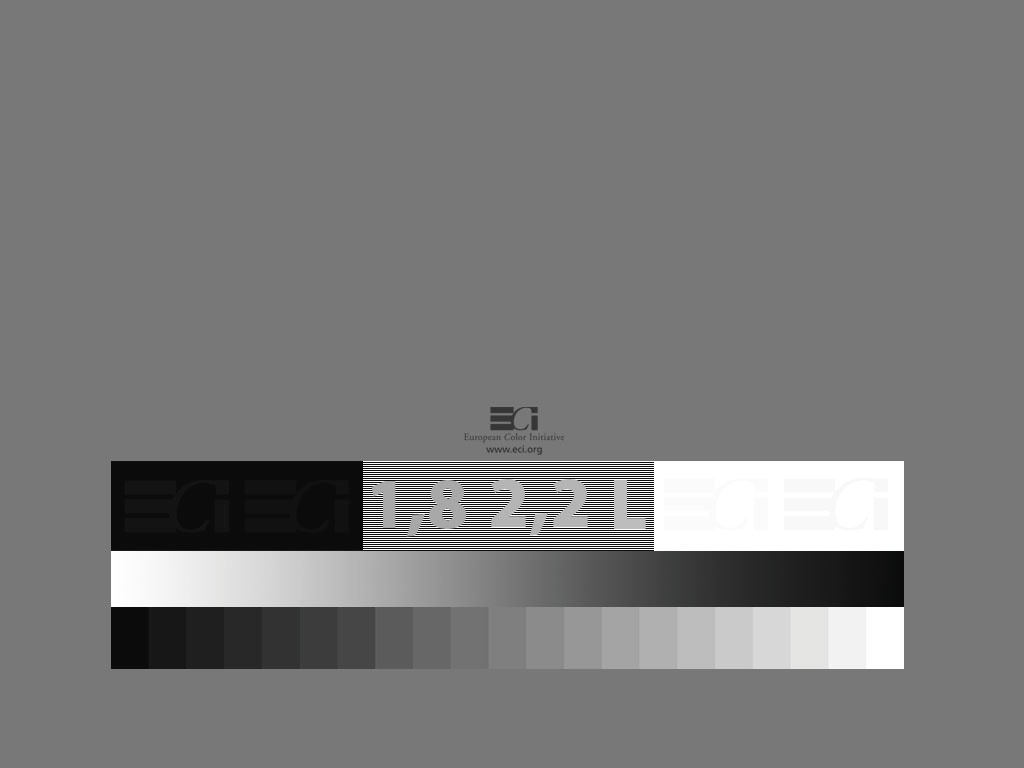
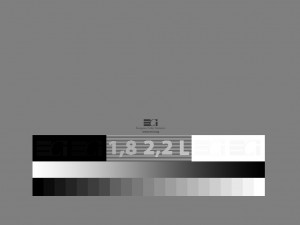
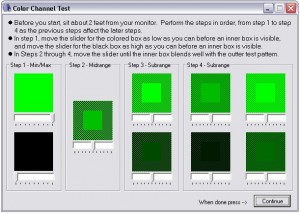
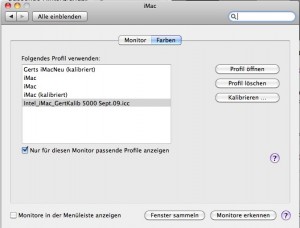
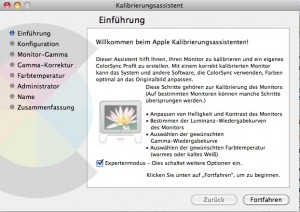











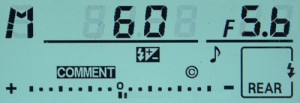
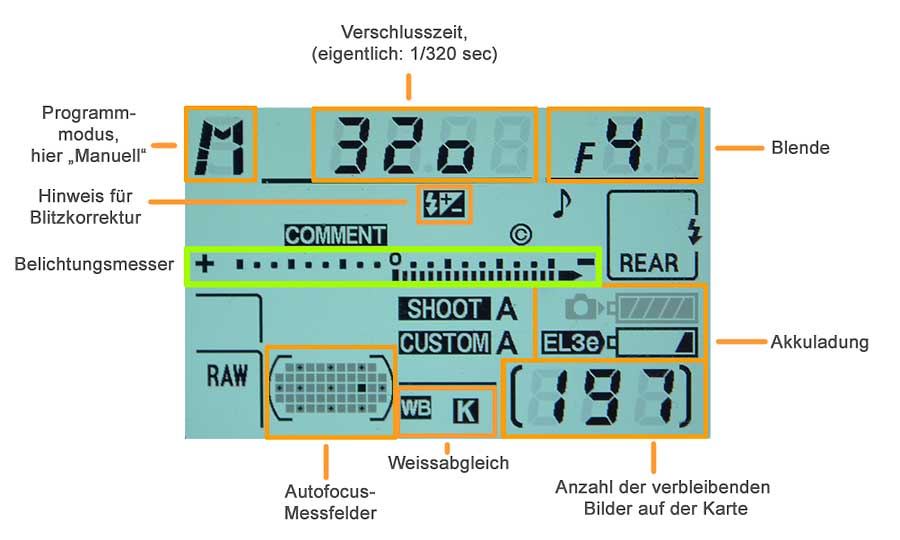




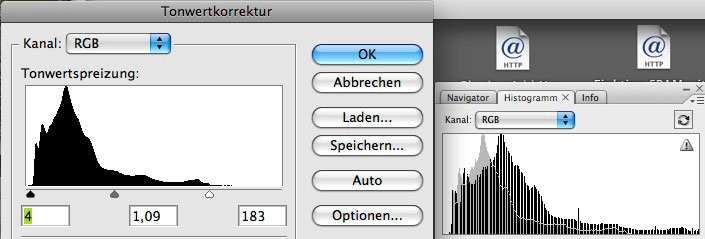

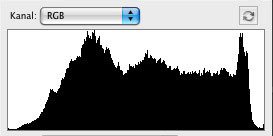


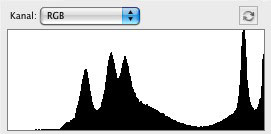

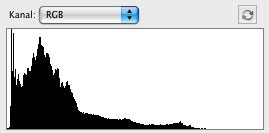
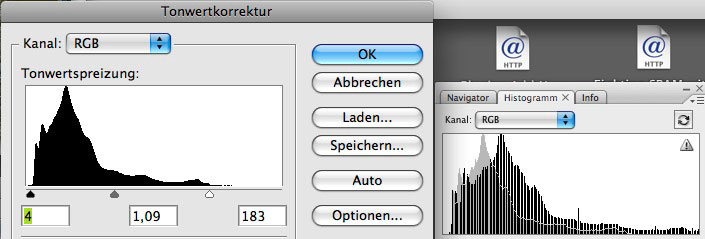

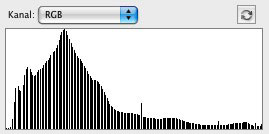 Irgendwie „gestreift“…
Irgendwie „gestreift“…